PowerShell tarjoaa tietorakenne, array, joka tallentaa kiinteä-koko juokseva kokoelma elementtejä tahansa. Array käytetään tallentaa kokoelma tietoja, mutta se on usein enemmän hyötyä ajatella array kokoelma muuttujia tai esineitä.
tässä opetussuunnitelmassa esitellään, miten array-muuttujat ilmoitetaan, luodaan matriiseja ja käsitellään taulukoita indeksoitujen muuttujien avulla.,
Julistaa Array-Muuttujia
käyttää array-ohjelma, sinun on julistaa muuttuja viittaamaan array, ja voit määrittää tyyppi array-muuttuja voi viitata. Täällä syntaksi on julistaa array-muuttuja −
Syntax
$A = 1, 2, 3, 4or$A = 1..4
Huomautus − oletuksena tyyppi esineitä array on Järjestelmä.Objekti. GetType () – menetelmä Palauttaa matriisin tyypin. Tyyppi voidaan ohittaa.,
Esimerkki
seuraava koodi katkelmat ovat esimerkkejä tästä syntaksi −
]$intA = 1500,2230,3350,4000$A = 1, 2, 3, 4$A.getType()
Tämä tuottaa seuraavan tuloksen −
Tulokset
IsPublic IsSerial Name BaseType -------- -------- ---- -------- True True Object System.Array
array elementit ovat saatavilla indeksi. Array indeksit ovat 0-pohjainen; eli ne alkavat 0 arraurefvar.Pituus-1.
Esimerkki
Seuraavan julkilausuman julistaa array-muuttuja, myList, luo joukko 10 elementtejä double-tyypin ja määrittää sen viittaus myList −
$myList = 5.6, 4.5, 3.3, 13.2, 4.0, 34.33, 34.0, 45.45, 99.993, 11123
Seuraava kuva edustaa array myList., Tässä mylistillä on kymmenen kaksoisarvoa ja indeksit ovat 0-9.
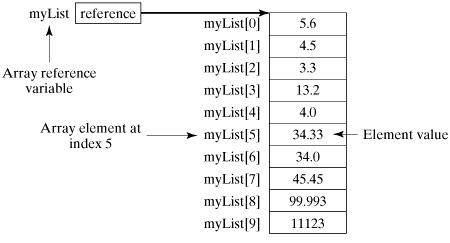
Käsittely Taulukot
Kun käsittely array elementtejä, käytämme usein joko silmukka tai foreach silmukka, koska kaikki elementtejä array on sama tyyppi ja koko joukko on tiedossa.,
Esimerkki
Tässä on täydellinen esimerkki, joka osoittaa, miten luoda, alustaa, ja prosessi taulukot −
Tämä tuottaa seuraavan tuloksen −
Lähtö
Taulukot Menetelmiä Esimerkkejä
Tässä on täydellinen esimerkki osoittaa toimintansa paneelit käyttää sen menetelmiä,
$myList = @(0..4)write-host("Print array")$myList$myList = @(0..4)write-host("Assign values")$myList = 10$myList
Tämä tuottaa seuraavan tuloksen −
Lähtö
Clear arrayPrint array01234Assign values010234